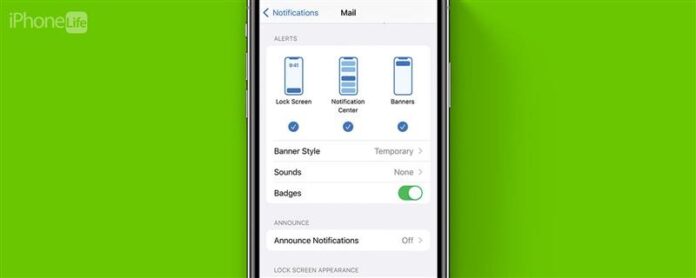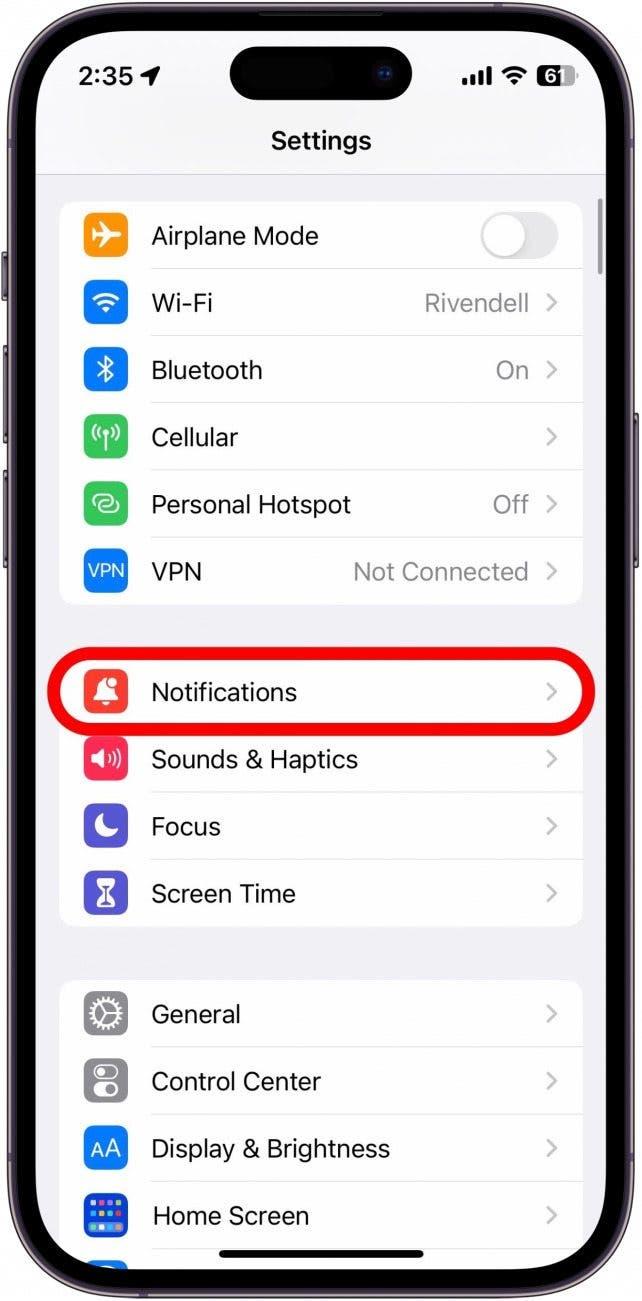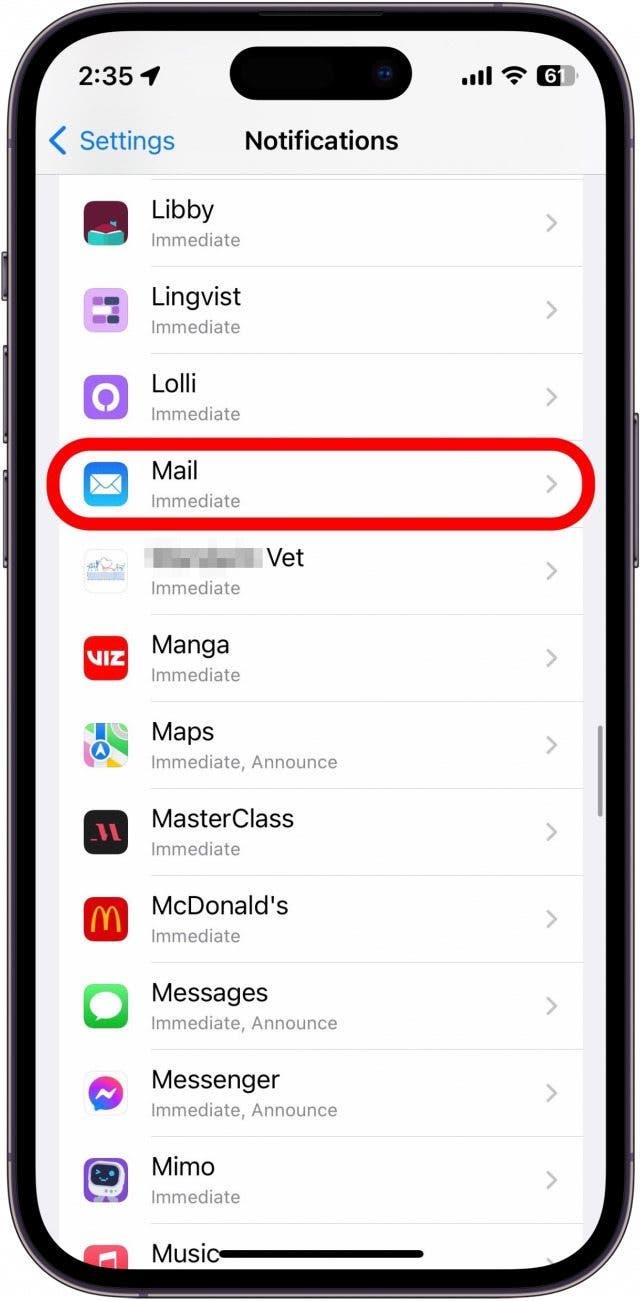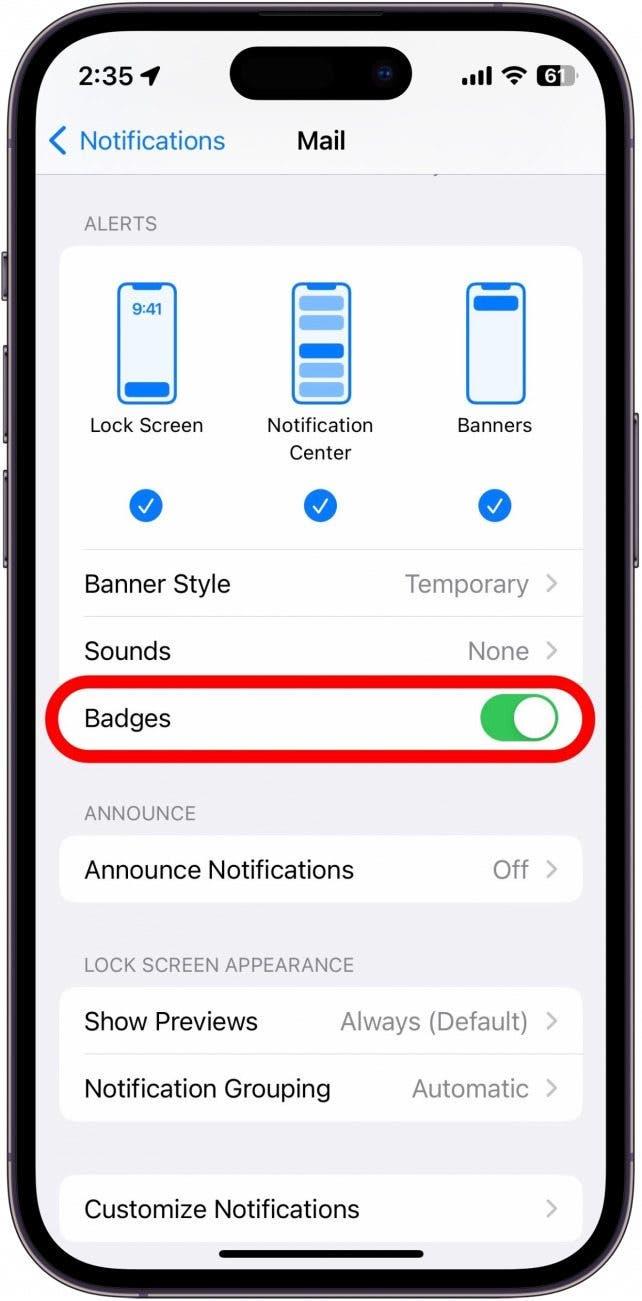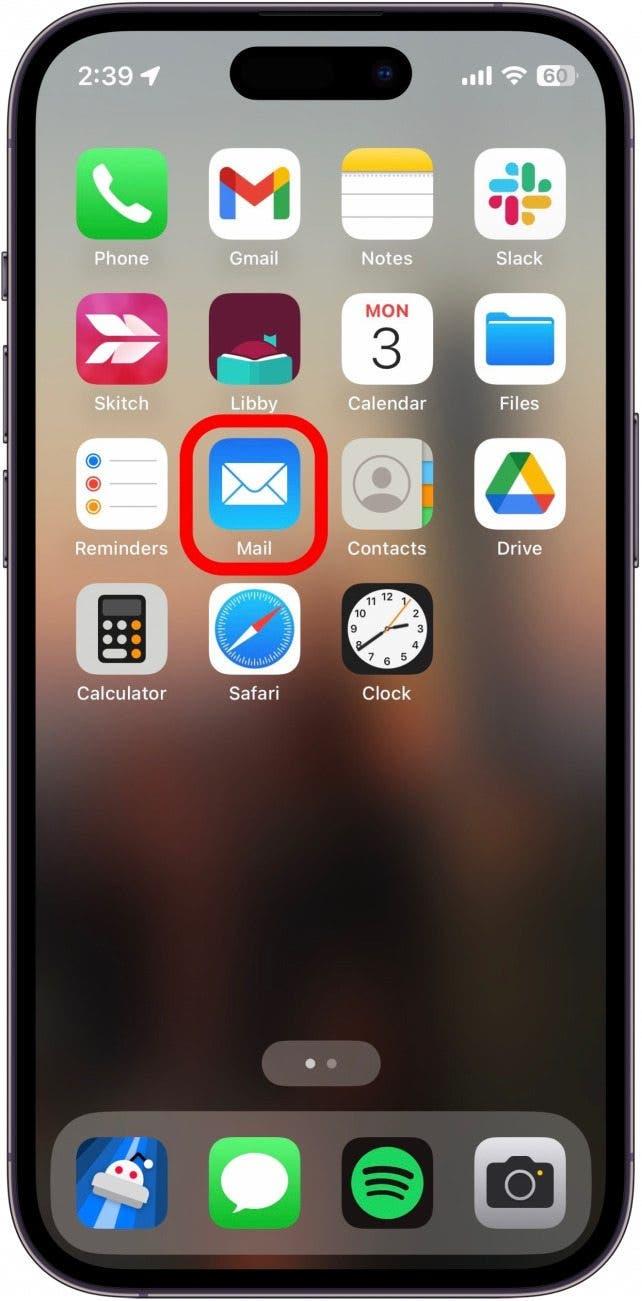Du har sandsynligvis bemærket de nummererede røde badges på dine apps. Hvis du er noget som mig, og du ikke åbner hver e -mail, du modtager, har du sandsynligvis hundreder af dem på din mail -app. Når din anmeldelse-badges hoper sig op, kan det at slukke for at fjerne det med din startskærm. Lad os nu gå over, hvordan du slukker for meddelelsesemblemer på iPhone.
Hvad er badges på iPhone?
Meddelelsesemblemer er de røde appikoner, der vises over en app med et hvidt nummer inde. Du vil ofte se dem på meddelelsen om meddelelser, mail -appen, telefonappen eller enhver anden app, hvor du får hyppige meddelelser. Nummeret i dine meddelelsesemblemer fortæller dig simpelthen, hvor mange ulæste meddelelser, du i øjeblikket har til den app. Så hvis du ser en badge med nummer et over din beskeder -app, betyder det, at du har en ulæst besked.
Når meddelelserne begynder at hældes op, klatrer anmeldelse af grævlingnummeret med det. Dette kan være irriterende for dem, der ønsker at holde deres startskærm rent. For flere tip og tricks til meddelelsesstyring, skal du sørge for Tilmeld dig vores gratis tip af dagen Nyhedsbrev. Lad os nu dykke ned i, hvordan du slukker for meddelelsesemblemer.
Sluk for appikon -badges på iPhone
Personligt er jeg temmelig god til at følge med i mine app -meddelelser. Det ene område, hvor jeg er forsømmeligt, er dog mine e -mails. Jeg har en tendens til at lade ulæste e -mails bunke op, hvilket resulterer i nogle temmelig svimlende meddelelsesnumre:
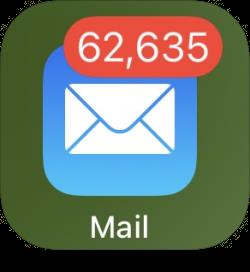
For at forhindre, at min startskærm ser rodet ud, slukker jeg for meddelelsesemblemer til mail -appen. Her er hvordan:
- Åbn indstillingsappen , og tryk meddelelser .

- Rul ned til listen over apps, og find den, som du vil slukke for badges for. I dette eksempel skal jeg tappe mail .

- Ruller ned til alarmer, og tryk på skiften ved siden af badges , så det bliver gråt og er placeret til venstre. Dette betyder, at badges er slukket.

- Min mail -app viser ikke længere antallet af ulæste e -mails på min startskærm.

Du kan gentage disse trin for hver app, der har et stort antal iPhone -meddelelses -badges, hvilket vil hjælpe med at få din startskærm til at se meget renere ud. Find derefter ud af hvordan man skal slukke for anmeldelse forhåndsvisninger på iPhone.